Diferentes métodos para acceder a las notas de iCloud
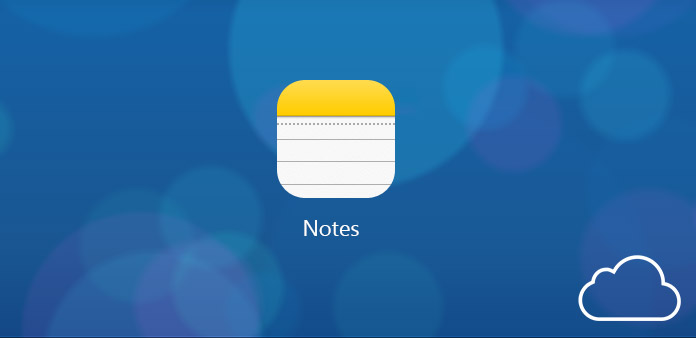
Debe familiarizarse con iCloud, que le ayuda a compartir archivos, realizar copias de seguridad de sus datos y restaurar sus archivos eliminados. Y la aplicación Notes también se usa ampliamente, lo que le permite mantener información importante, ubicaciones y datos recopilados. Puede escribir sus palabras, dibujar imágenes y agregar fotos en él. E iCloud Notes te permite sincronizar todas tus notas en dispositivos Apple. Además, iCloud Notes le permite hacer copias de seguridad de sus notas importantes en iCloud en línea y crear una nueva en iCloud.com directamente. ¿Y cuándo necesitas usar iCloud Notes? Por ejemplo, cuando está afuera, necesita usar sus Notas en iCloud desde su computadora. En ese momento, puede acceder fácilmente a Notes y a cualquier otro servicio desde iCloud en el navegador web solo si puede encontrar una barra de Internet a su alrededor. Y en este artículo, vamos a hablar sobre las formas de acceder a sus notas de iCloud.
1. Cómo sincronizar notas desde iPhone a iCloud
Cuando toma algunas notas importantes en iPhone, debe conocer el método para sincronizar Notes con iCloud. Y luego, cada nota que guardes en la aplicación Notes se transmitirá a iCloud automáticamente. Continúa para encontrar cómo sincronizar Notes con iCloud.
Paso 1: acceso a iCloud en la configuración
Ejecute "Configuración" en su iPhone. Luego encuentra el ícono "iCloud" y haz clic en él. Después de eso, inicie sesión en su cuenta con su correo electrónico y contraseña.
Paso 2: activar la sincronización de Notes
Desplácese hacia abajo y deslice el botón "Nota" y active "ON" sincronización de notas. Y luego puedes sincronizar notas en iPhone con iCloud.
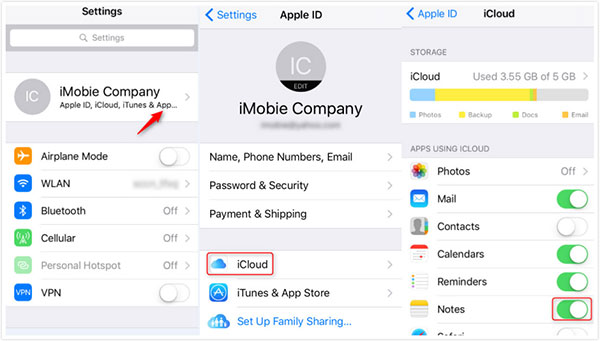
2. Cómo acceder a iCloud Notes directamente
El servicio iCloud puede respaldar fácilmente sus archivos de iPhone, incluidas notas, contratos, mensajes, etc. ¿Y sabes cómo ver estas notas de respaldo en iCloud? Puede acceder a notas de iCloud desde cualquier navegador de cualquier dispositivo. Simplemente mira la solución como se muestra a continuación.
Paso 1: Inicie sesión en su cuenta de iCloud
Abra su navegador web y navegue hasta el sitio web de iCloud. Luego ingrese su iCloud con la identificación de la cuenta y la contraseña.
Paso 2: comprueba las notas de iCloud
Encontrará una lista de sus servicios, y luego puede elegir Notas y verificar lo que desea ver.
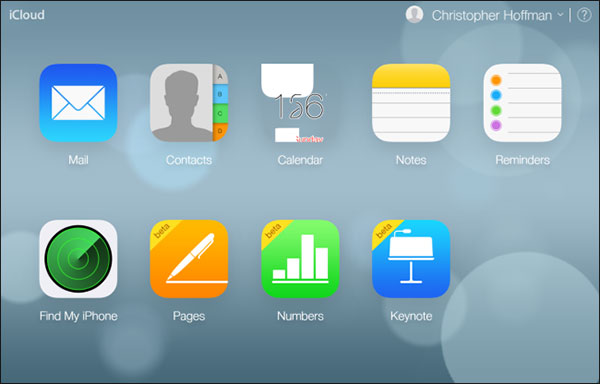
3. Cómo compartir notas en iCloud
Siempre estableces algunas notas o palabras importantes en él. Y en algún momento, es posible que desee compartir las notas a sus amigos o familiares. Aquí hay más detalles sobre el proceso para compartir notas de iCloud a amigos o familiares.
Paso 1: Ejecute "Configuración" en su iPhone. Luego haga clic en el ícono "iCloud" para iniciar sesión en la cuenta de iCloud ingresando su ID y contraseña.
Paso 2: Abra la aplicación "Notas" en su iPhone. Desplácese hacia abajo hasta Nota y luego sobre el control deslizante. Luego haz clic en Crear para seleccionar la forma en que desea compartir su nota. Puede elegir opciones de Facebook a correo electrónico. Y elegimos Mail por ejemplo.
Paso 3: Comparta iCoud Note haciendo clic en "Enviar". Haga clic en "Correo" y luego elija "iCloud". Luego se le pedirá que ingrese la dirección de correo electrónico con la que desea compartir. Finalmente, toca "Enviar".
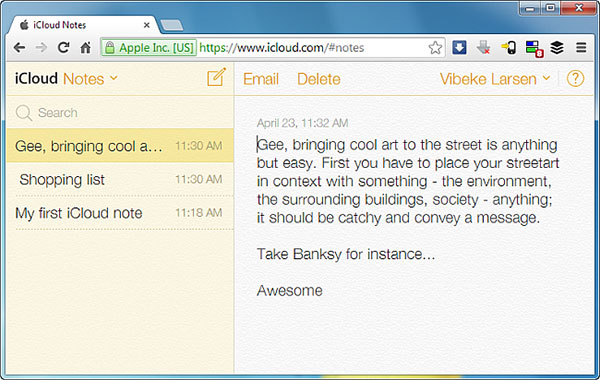
4. Cómo acceder a Notes desde iCloud Backup en la computadora
iCloud es una excelente herramienta para realizar copias de seguridad y almacenar sus archivos y datos. Pero es difícil localizar y ver todo el contenido de los archivos de copia de seguridad de iCloud. Si desea ubicar las notas de iCloud, o incluso recuperar las notas de respaldo de iCloud en la computadora. Tipard iOS Data Recovery, diseñado para extraer todos sus archivos en sus dispositivos iOS, iTunes y copias de seguridad de iCloud, se convertirá en su mejor opción.
Descargue e instale Tipard iOS Data Recovery
Después de terminar la instalación, inicie el programa. Luego encontrará tres modos en el lado izquierdo de la interfaz. Elija "Recuperar de archivo de copia de seguridad de iCloud".
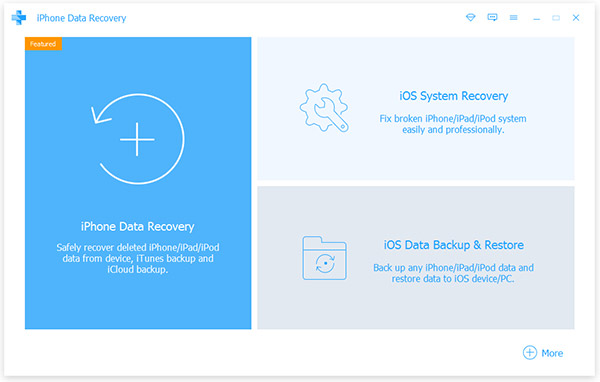
Elija los archivos de Notes que desea extraer
Primero elija los archivos de copia de seguridad de Notes para descargar. Después de descargarlos, haga clic en el botón Escanear para escanear los archivos en él. La recuperación de notas de iCloud le permite obtener una vista previa de las notas antes de seleccionar las notas que desea extraer.
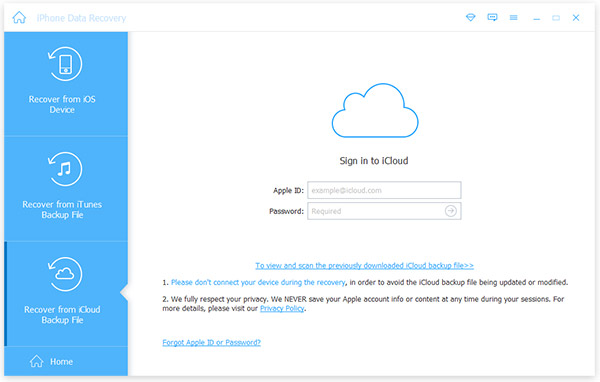
Comience a recuperarse
Haga clic en el Recuperar botón para extraer notas de iCloud a sus dispositivos. Y luego puedes obtener las notas de iCloud en tu computadora ahora. En cuanto al caso, puede seleccionar selectivamente las notas deseadas de iCloud con facilidad.
Conclusión
Además de estos, todavía tiene muchas otras formas de acceder a iCloud Notes. Y a partir de este artículo, tendrá un conocimiento profundo de iCloud Notes y una guía específica sobre cómo usar Notes con iCloud. Como sabes, algunos pequeños detalles pueden cambiar totalmente tu vida. Por lo tanto, comience desde esta publicación para aprender más habilidades de estas pequeñas aplicaciones. Más preguntas sobre notas de iCloud, solo mantente atento a las actualizaciones.







